大家好,今天我们要讲的是如何在 Win11 中显示隐藏的文件。有时候我们需要查看一些被隐藏的文件或文件夹,但是我们不知道怎么操作。没关系,现在我来教大家一个简单的方法。首先,右键点击开始菜单下的文件资源管理器,然后选择设置选项。这样就可以轻松地显示出隐藏的文件了。希望这个方法能帮到大家!
Win11隐藏文件显示出来方法
1、打开win11的这台电脑,从而打开文件资源管理器,或者右键单击开始菜单选择文件资源管理器打开。然后单击页面顶部的[查看]。
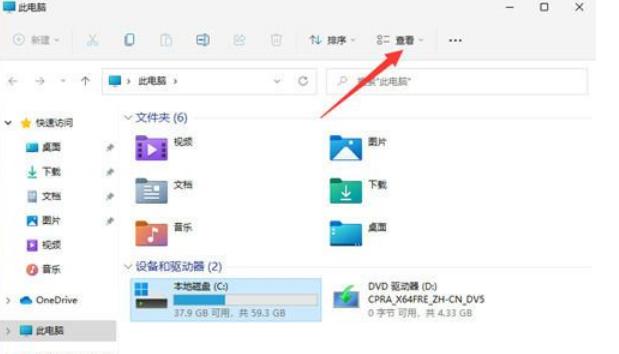
2、接着在查看展开下方页,点击显示,找到并勾选隐藏的项目,这样隐藏的文件就可以搜索找出来。
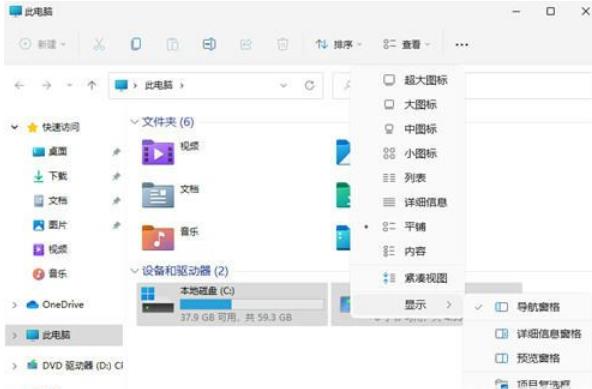
3、找到隐藏的文件。会发现图标显示为灰色。这个时候我们单击鼠标右键,点击属性打开。
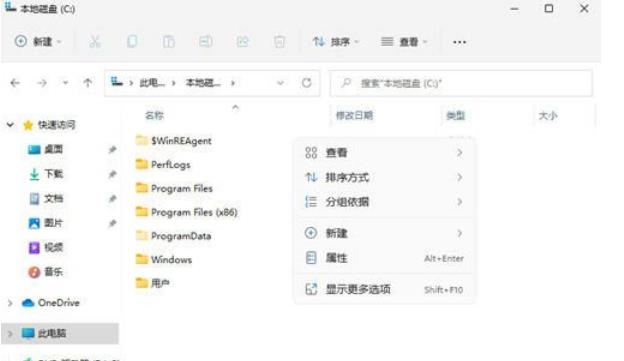
4、在属性页面,取消选择【隐藏】,点击应用-确定即可。
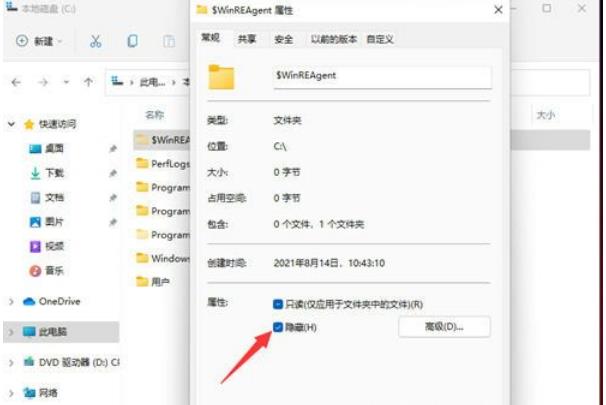
5、这样文件就取消隐藏成功,可以正常显示文件信息了。





